
ドライバ
プリンタ
ドライバを使用するとプリンタの機能を利用できるようになり、コンピュータは、
プリンタ言語を使用して、プリンタと通信できるようになります。収録されている他のソフ
トウェアおよび利用可能な言語については、プリンタ
CD-ROM に収録されているインスト
ールの際の注記、
Readme、および最新情報に関する Readme ファイルを確認してくださ
い。
プ リ ン タ に は 以 下 の プ リ ン タ
ド ラ イ バ が 付 属 し て い ま す 。 最 新 の ド ラ イ バ は
http://www.hp.com/go/lj4250_software
または
http://www.hp.com/go/lj4350_software
で入手
できます。
Windows コンピュータの構成によっては、プリンタ ソフトウェアのインストー
ル
プログラムは、コンピュータからインターネットにアクセスして最新のドライバを取得で
きるかどうかを自動的に調べます。
オペレーティング
システム
1
PCL 6
PCL 5
PS
PPD
2
Windows 98、Me
x
x
x
x
Windows NT 4.0
x
x
x
x
Windows 2000、XP、Server
2003
x
x
x
x
Macintosh OS
x
x
1
すべてのドライバやオペレーティング システムですべてのプリンタ機能を利用できるわけ
ではありません。利用可能な機能については、プリンタ
ドライバの状況感知型ヘルプを参照
してください。
2
PostScript (PS) Printer Description ファイル (PPD)
注記
ソフトウェアのインストール時に、インターネット
アクセスによる最新ドライバのチェック
がシステムによって自動的に行われなかった場合は、
http://www.hp.com/go/lj4250_software
または
http://www.hp.com/go/lj4350_software
からダウンロードしてください。この URL に
接続して、
[Downloads and Drivers] をクリックし、ダウンロードするドライバを見つけて
ください。
UNIX および Linux のモデル スクリプトは、インターネットからダウンロードするか、HP
正 規 サ ー ビ ス 代 理 店 に お 問 い 合 わ せ く だ さ い 。
Linux の サ ポ ー ト に 関 し て は
http://www.hp.com/go/linux
を 参 照 し て く だ さ い 。 UNIX の サ ポ ー ト に 関 し て は
http://www.hp.com/go/jetdirectunix_software
を参照してください。その他の情報について
は、プリンタに同梱のサポート
パンフレットを参照してください。
28
第
1 章 プリンタの基本
JAWW
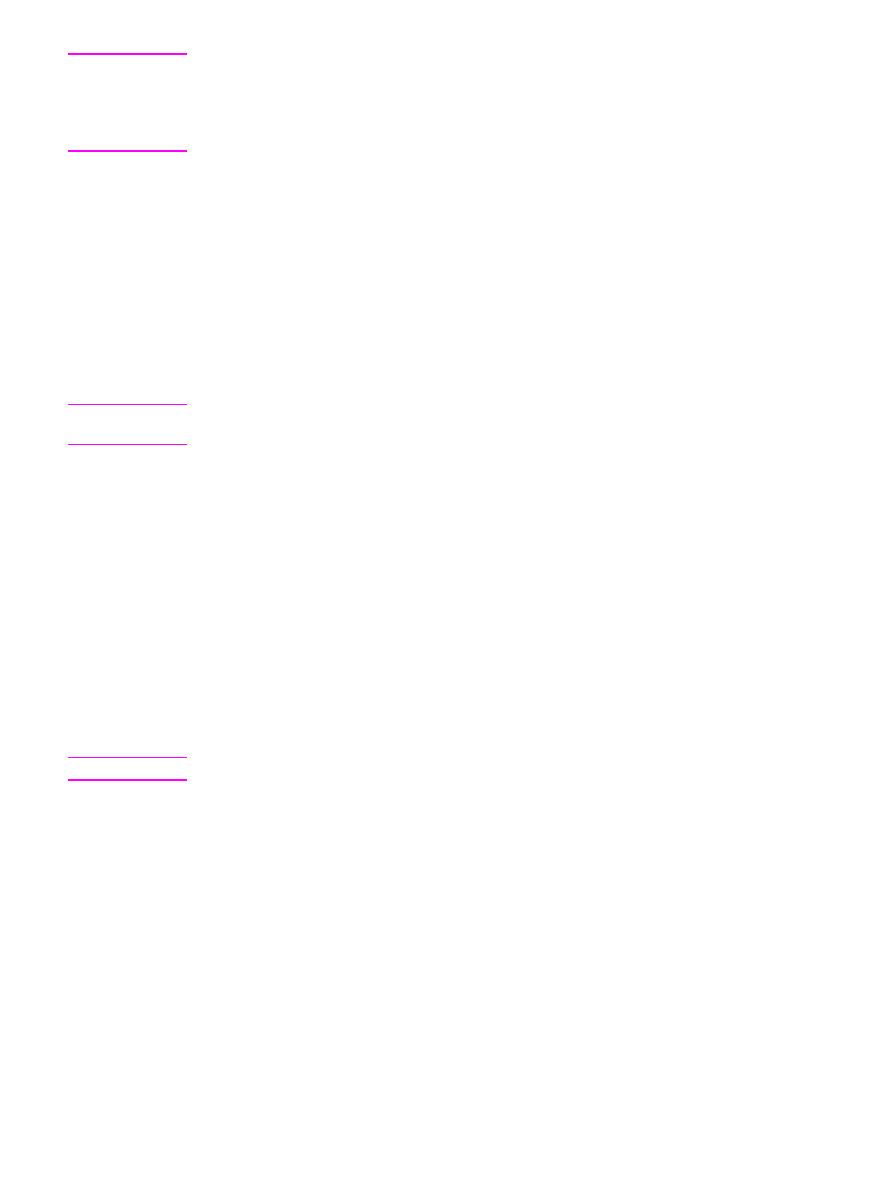
注記
必要なプリンタ
ドライバがプリンタ CD-ROM に収録されていない、あるいはこのサイトに
ないという場合は、そのプリンタ
ドライバがサポートされているか、インストールの際の注
記、
Readme、および最新情報に関する Readme ファイルを確認してください。サポートさ
れていない場合は、使用しているプログラムのメーカーまたは販売店に連絡し、このプリン
タ用のドライバをお求めください。
その他のドライバ
以下のドライバは
CD-ROM には収録されていませんが、インターネットから入手できま
す。
●
OS/2 PCL 5 および PCL 6 プリンタ ドライバ
●
OS/2 PS プリンタ ドライバ
●
UNIX モデル スクリプト
●
Linux ドライバ
●
HP OpenVMS ドライバ
注記
OS/2 ドライバは IBM から入手可能で、OS/2 に付属しています。日本語、韓国語、簡体中
国語、繁体中国語版はサポートされていません。
目的にあった正しいプリンタ
ドライバの選択
プリンタの用途に合わせて、プリンタ
ドライバを選択してください。プリンタの機能の中に
は、
PCL 6 ドライバでのみ使用できるものがあります。利用可能な機能については、プリン
タ
ドライバのヘルプを参照してください。
●
プリンタの機能を最大限に活用するには、
PCL 6 ドライバを使用してください。一般的
な業務用途では、最適なパフォーマンスと印字品質が得られる
PCL 6 ドライバの使用を
お勧めします。
●
以前の
PCL プリンタ ドライバや古いプリンタとの下位互換性が必要な場合は、PCL 5
ドライバを使用します。
●
Adobe
®
や Corel などの PostScript 専用プログラムからの印刷が主である場合は、
PostScript Level 3 の要求との互換性や CompactFlash に保存された PS フォントのサポ
ートのために
PS ドライバを使用してください。
注記
プリンタでは
PS と PCL プリンタ言語の切り替えを自動的に行います。
プリンタ
ドライバのヘルプ
各プリンタ
ドライバにはヘルプ画面があり、使用している Windows オペレーティング シス
テムのバージョンにより異なりますが、
[ヘルプ] ボタン、キーボードの F1 キー、またはプ
リンタ
ドライバの右上のクエスチョン マーク (?) のボタンを使って起動できます。また、
ドライバの任意の項目を右クリックして
[What's This?] をクリックすることで、プリンタ
ドライバのヘルプを開くこともできます。ヘルプ画面では、特定のドライバに関する詳しい
情報を参照することができます。プリンタ
ドライバのヘルプはプログラムのヘルプとは別個
のものです。
プリンタ
ドライバの使用
コンピュータからプリンタ
ドライバを開くには次のいずれかの方法を使用します。
JAWW
ソフトウェア
29
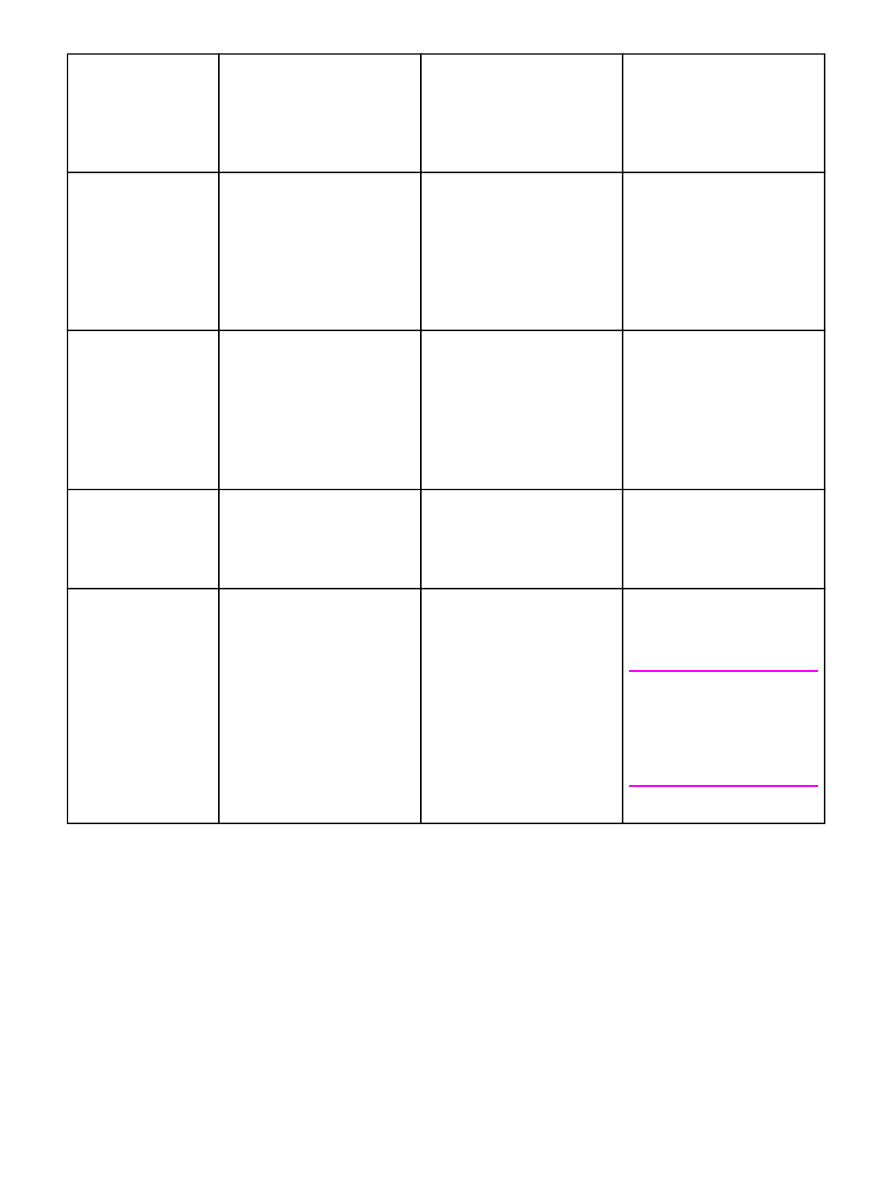
オペレーティング
シ
ステム
ソフトウェア
プログラムが閉
じられるまでの間、すべての
印刷ジョブの設定を変更する
には
印刷ジョブのデフォルト設定
を変更するには
(たとえばデフ
ォルトで
[両面印刷] をオンに
するなど
)
構成設定を変更するには
(たと
えばトレイなどの物理オプシ
ョンを追加したり、
[手差し両
面印刷を許可
] のようなドライ
バ機能の有効
/無効を切り替え
たりするなど
)
Windows 98、NT
4.0、ME
ソフトウェア
プログラムの [フ
ァイル
] メニューで [印刷] をク
リックします。プリンタを選
択し、
[プロパティ] をクリック
します。
この手順は一般的なもので、
実際の手順はこれと異なる場
合があります。
[スタート] をクリックし、それ
から
[設定]、[プリンタ] の順に
クリックします。プリンタの
アイコンを右クリックし、
[プ
ロパティ
] (Windows 98 および
ME の場合) または [ドキュメ
ントの既定値
] (Windows NT
4.0 の場合) を選択します。
[スタート] をクリックし、それ
から
[設定]、[プリンタ] の順に
クリックします。プリンタ
ア
イコンを右クリックし、
[プロ
パティ
] を選択します。[構成]
タブをクリックします。
Windows 2000、XP、
Server 2003
ソフトウェア
プログラムの [フ
ァイル
] メニューで [印刷] をク
リックします。プリンタを選
択し、
[プロパティ] または [印
刷設定
] をクリックします。
この手順は一般的なもので、
実際の手順はこれと異なる場
合があります。
[スタート]、[設定] の順にクリ
ックし、それから
[プリンタ]
または
[プリンタと FAX] をク
リックします。プリンタ
アイ
コンを右クリックし、
[印刷設
定
] を選択します。
[スタート]、[設定] の順にクリ
ックし、それから
[プリンタ]
または
[プリンタと FAX] をク
リックします。プリンタ
アイ
コンを右クリックし、
[プロパ
ティ
] を選択します。[デバイス
の設定
] タブをクリックしま
す。
Macintosh OS V9.1
[File] メニューで [Print] をク
リックします。各種ポップア
ップ
メニューで必要な設定変
更を行います。
[File] メニューで [Print] をク
リックします。ポップアップ
メニューで設定を変更した
ら、
[Save Settings] をクリッ
クします。
デスクトップ
プリンタ アイコ
ンをクリックします。
[Printing] メニューで
[Change Setup] をクリックし
ます。
Macintosh OS X V10.1 [File] メニューで [Print] をク
リックします。各種ポップア
ップ
メニューで必要な設定変
更を行います。
[File] メニューで [Print] をク
リックします。各種ポップア
ップ
メニューで必要な設定変
更を行い、それからメインの
ポップアップ
メニューで
[Save Custom Setting] をクリ
ックします。変更後の設定内
容は
[Custom] オプションとし
て保存されます。この新しい
設定を使用するには、プログ
ラムを開いて印刷するたびに
この
[Custom] オプションを選
択する必要があります。
プリンタを削除して再インス
トールします。再インストー
ル時にドライバが新しいオプ
ションで自動構成されます。
注記
この手順は
AppleTalk 接続に
ついてのみ使用するようにし
てください。設定された構成
内容は
Classic モードでは使用
できない可能性があります。
30
第
1 章 プリンタの基本
JAWW
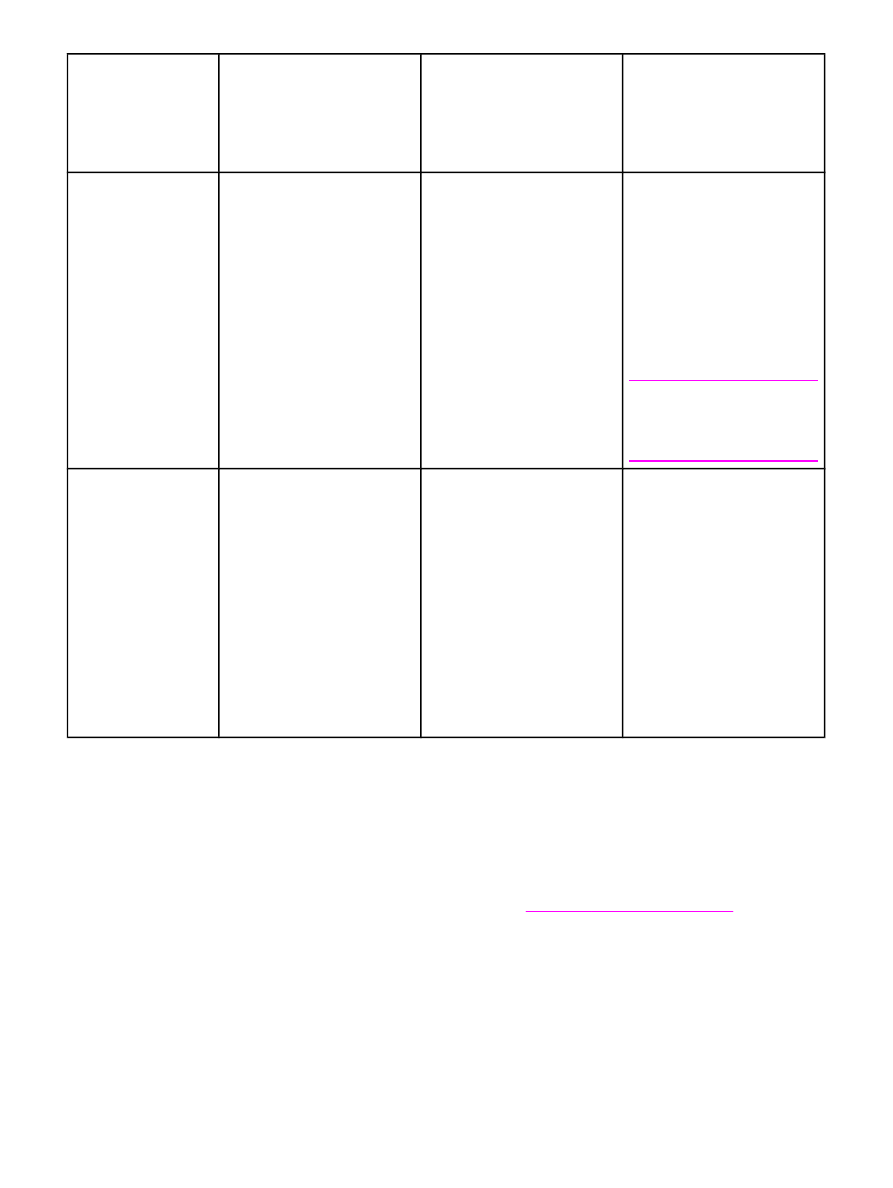
オペレーティング
シ
ステム
ソフトウェア
プログラムが閉
じられるまでの間、すべての
印刷ジョブの設定を変更する
には
印刷ジョブのデフォルト設定
を変更するには
(たとえばデフ
ォルトで
[両面印刷] をオンに
するなど
)
構成設定を変更するには
(たと
えばトレイなどの物理オプシ
ョンを追加したり、
[手差し両
面印刷を許可
] のようなドライ
バ機能の有効
/無効を切り替え
たりするなど
)
Macintosh OS X V10.2 [File] メニューで [Print] をク
リックします。各種ポップア
ップ
メニューで必要な設定変
更を行います。
[File] メニューで [Print] をク
リックします。各種ポップア
ップ
メニューで必要な設定変
更を行い、それから
[Presets]
ポップアップ
メニューで
[Save as] をクリックします。
そしてプリセットの名前を入
力します。変更後の設定内容
は
[Presets] メニューに保存さ
れます。この新しい設定を使
用するには、プログラムを開
いて印刷するたびに、保存さ
れたこのプリセット
オプショ
ンを選択する必要がありま
す。
ハード
ドライブを選択して
[Print Center] を開き、
[Applications]、[Utilities] の
順にクリックします。それか
ら
[Print Center] をダブルクリ
ックします。プリント
キュー
をクリックします。
[Printers]
メニューで
[Show Info] をク
リックします。
[Installable
Options] メニューをクリック
します。
注記
設定された構成内容は
Classic
モードでは使用できない可能
性があります。
Macintosh OS X V10.3 [File] メニューで [Print] をク
リックします。各種ポップア
ップ
メニューで必要な設定変
更を行います。
[File] メニューで [Print] をク
リックします。各種ポップア
ップ
メニューで必要な設定変
更を行い、それから
[Presets]
ポップアップ
メニューで
[Save as] をクリックします。
そしてプリセットの名前を入
力します。変更後の設定内容
は
[Presets] メニューに保存さ
れます。この新しい設定を使
用するには、プログラムを開
いて印刷するたびに、保存さ
れたこのプリセット
オプショ
ンを選択する必要がありま
す。
ハード
ドライブを選択して
[Printer Setup Utility] を開
き、
[Applications]、
[Utilities] の順にクリックしま
す。それから
[Printer Setup
Utility] をダブルクリックしま
す。プリント
キューをクリッ
クします。
[Printers] メニュー
で
[Show Info] をクリックし
ます。
[Installable Options] メ
ニューをクリックします。